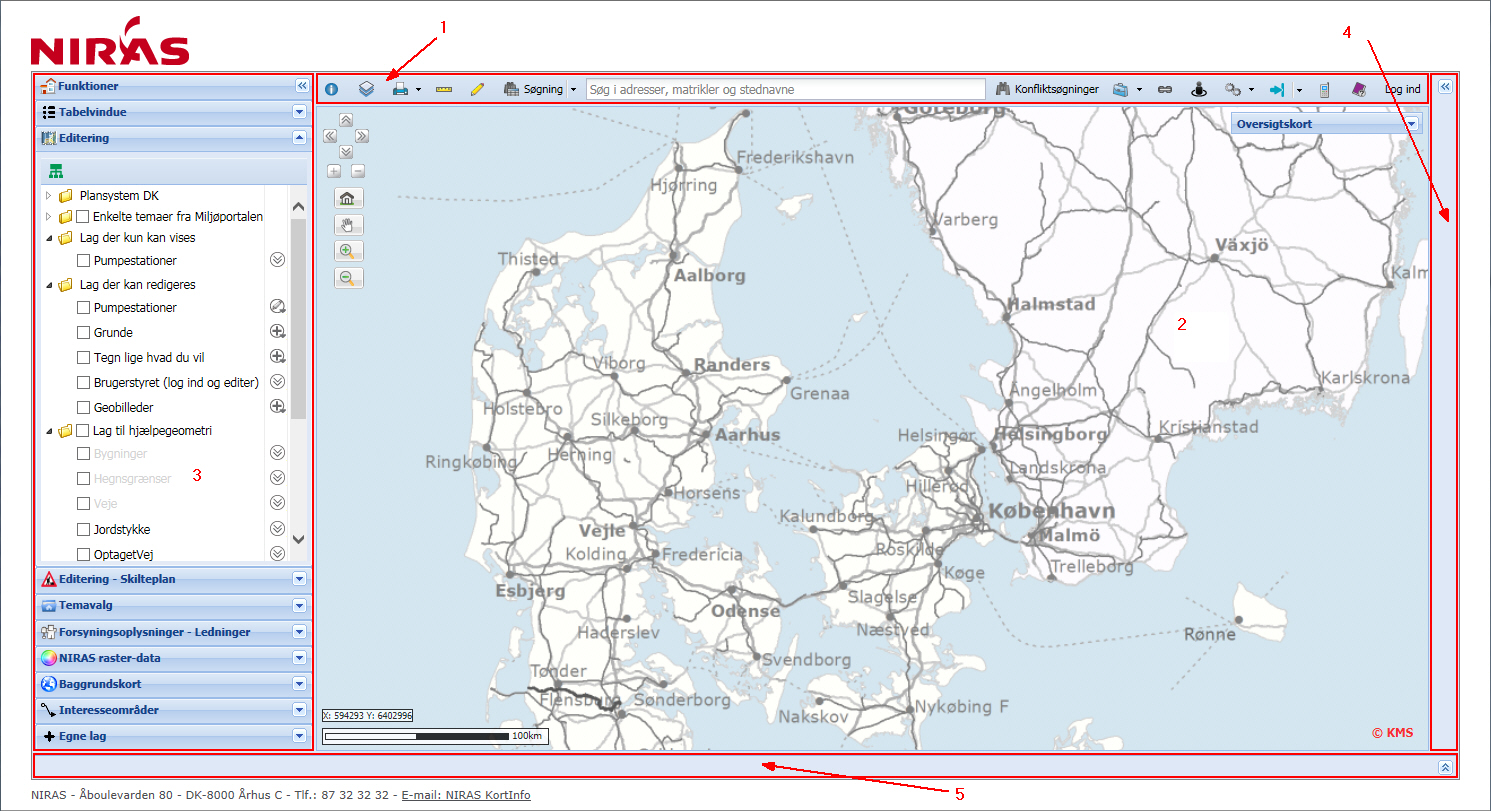
KortInfo er et udstillingsvindue, hvor der er mulighed for at stille en række oplysninger og kort til rådighed for såvel medarbejdere, samarbejdspartnere som andre interesserede.
Hvilke temaer og baggrundskort der udstilles, afgøres af den enkelte kortudbyder.
Det samme gør sig gældende i forhold til, hvilke sider der er oprettet og hvilke værktøjer der er tilknyttet kortet.
KortInfosider kan opsætte til flere forskellige klienttyper, alt efter hvilken platform du åbner kortet fra pc eller tablets. Vejledningen bliver opdateret løbende, når KortInfo opdateres.
Nedenfor ses et eksempel på et skærmbillede af en kortopslagsside i KortInfo i en Lite-klient åbnet via en pc.
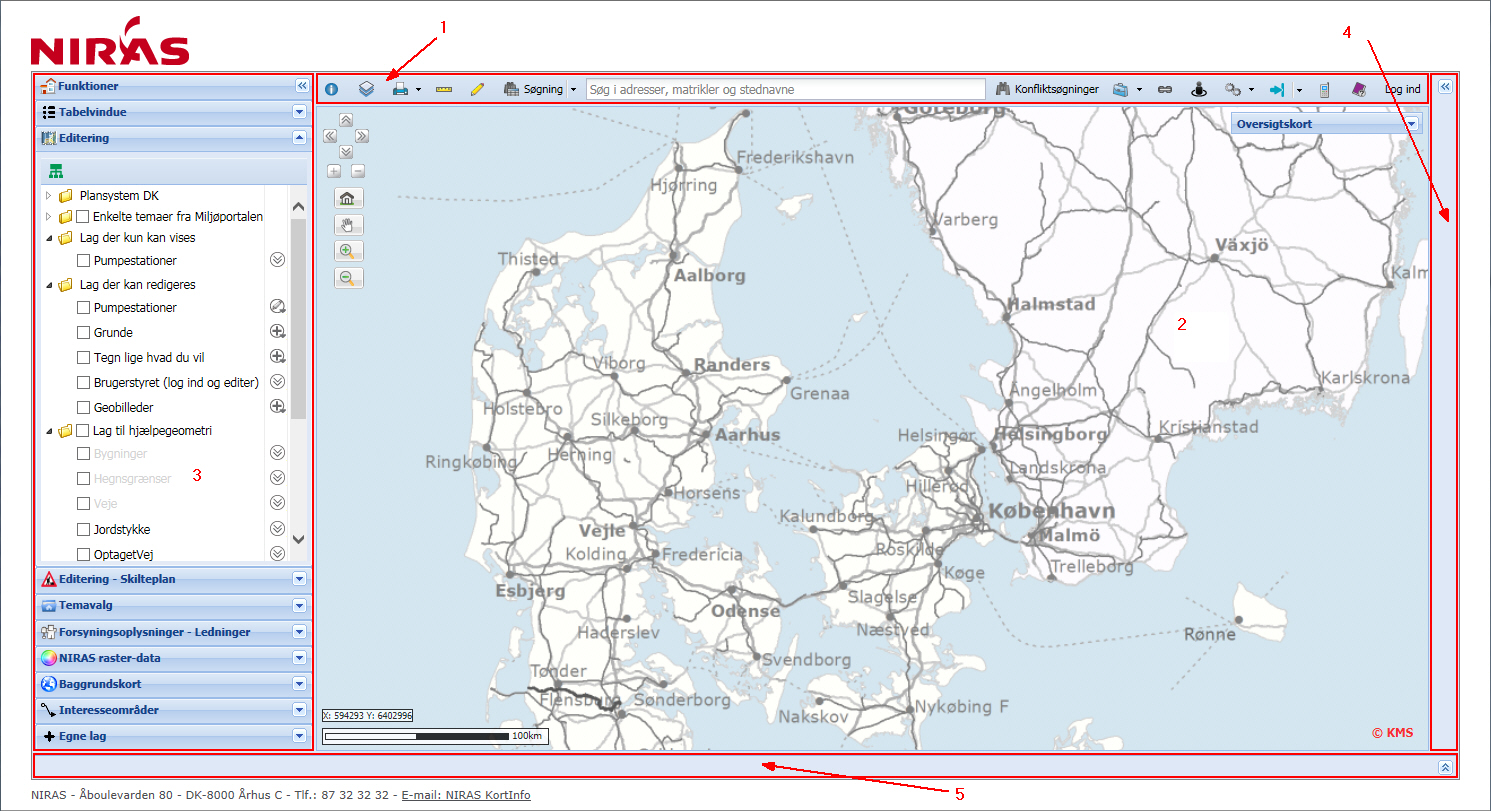
Vejledningen er bygget op i forhold til selve kortvinduet. Der ligger nogle værktøjer over vinduet 1, i vinduet 2, til højre 4 og venstre 3 for vinduet; i paneler. Der kan også opsættes værktøjer under 5 kortvinduet. De kan åbnes/lukkes via knappen  .
.
Da din kortudbyder selv vælger, hvilke værktøjer der skal være til rådighed, kan det være, at du mangler nogle værktøjer i panelerne eller at panelerne måske helt er væk i forhold til det der er vist i vejledningen.
Værktøjsknapper over kortvinduet anvendes som indgangsvinkel til kortet, herunder søgninger. Der ligger også generelle værktøjer, såsom print og tegneværktøjer. Editering skal du aktivere via info-knappen eller via menuerne bag det enkelte tema. Se mere om de enkelte værktøjer
 Søgninger (Dette er også en søgning
Søgninger (Dette er også en søgning  Administrator kan have sat andre knapper med søgninger op)
Administrator kan have sat andre knapper med søgninger op)
 Google street view
Google street view
 Opsætning - bl.a. måleenheder, snapinstilling og fortløbende editering
Opsætning - bl.a. måleenheder, snapinstilling og fortløbende editering
 Hjælp - link til denne brugervejledning
Hjælp - link til denne brugervejledning
 Login til brugerspecifikke data og arbejdsområder
Login til brugerspecifikke data og arbejdsområder
Disse værktøjer er tilknyttet navigationen i kortet. Du kan bl.a. zoome og se i et bestemt målforhold.
Oversigtskort - Tryk på  og oversigtskortet kommer frem
og oversigtskortet kommer frem
Copyright tekst - Hvis der er opsat link til ophavsrettighedsdokumenter kan de nås via Copyright teksten
Disse værktøjer har temaet som omdrejningspunkt. her kan du tænde og slukke temaer, skifte baggrundskort, starte editering og finde ejendomsdata.
Søgefunktion - find tema
Prædefinerede kortudsnit. Fanen kan være skjult af administrator (kaldet interesseområder på billedet)
Egne lag - Hvis der er opsat mulighed for det, så kan brugere hente egne lag ind til visning i kortsiden
RetAdressePunkter
Disse værktøjer har værdier i temaer som omdrejningspunkt. Her kan du se signaturforklaringer, beskrivelser og aktivere filtre
Disse værktøjer har udvalgte værdier i temaer som omdrejningspunkt. Her kan du se lister og eksportere data til andre programmer
Ejendomsopslag - resultatliste
RetAdressePunkter - listevindue
Eksempler på brug af editeirngsværktøjerne
Nedenfor ses et eksempel på et skærmbillede af en kortopslagsside i KortInfo Touch åbnet via en pc.
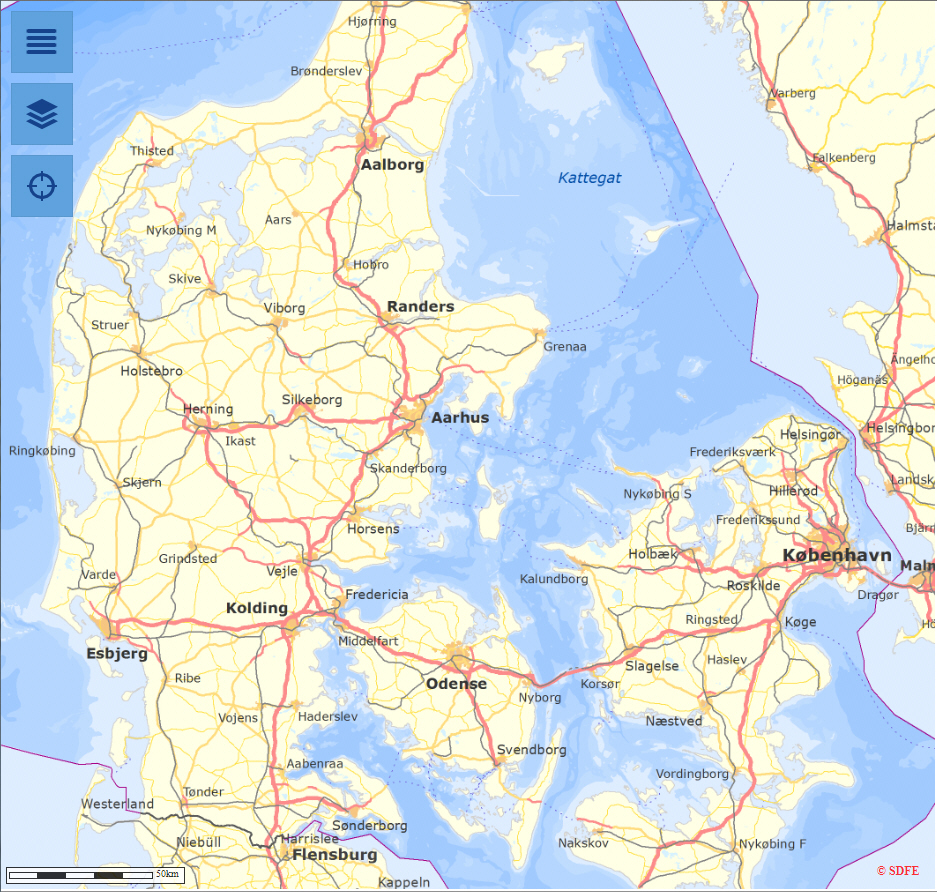
Se mere om KortInfo Touch-klienten
Atlas-klienten er den nyeste generation af KortInfo’s WebGIS-klienter. Den første version af Atlas blev lanceret i maj 2025 som en del af KortInfo version 2025.01.
Formålet med Atlas er at modernisere KortInfo-platformen og på sigt erstatte de tidligere klienter – Lite, Touch og Kortviser. Når Atlas er fuldt udviklet med alle nødvendige funktioner og moduler, vil disse ældre klienter blive udfaset. Fremadrettet vil Atlas være den eneste klient, der skal vedligeholdes, hvilket sikrer en mere ensartet og effektiv brugeroplevelse.
Atlas-klienten er designet med fleksibilitet i fokus. WebGIS-administratoren har mulighed for at tilpasse udseendet, så det matcher en kundes eksisterende designmanual. Det betyder, at Atlas kan integreres i en hjemmeside med tilpassede menuer, farver, knapper og øvrige visuelle elementer, så det harmonerer med det overordnede webdesign.
Nedenfor vises et eksempel på, hvordan Atlas-klienten fremstår ved første indlæsning af en side.
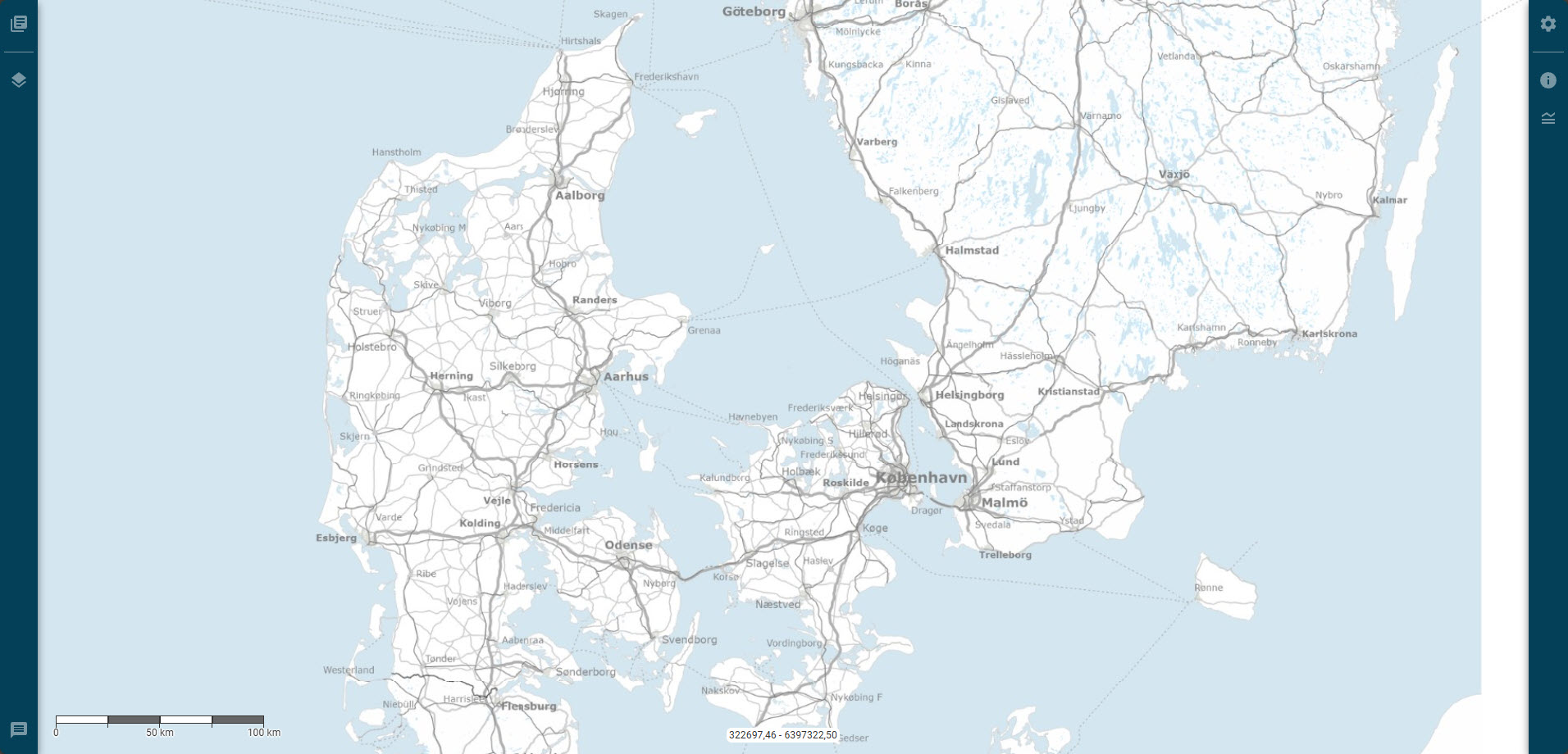
Atlas-klienten understøtter to forskellige layouttyper: multipanel og enkeltpanel.
Multipanel er det mest fleksible layout og anvendes typisk på større skærme. Det består af op til tre paneler: et venstre panel, et højre panel og – hvis ønsket – et bundpanel. Dette layout giver mulighed for at præsentere flere funktioner og værktøjer samtidig, hvilket gør det velegnet til komplekse kortløsninger.
Enkeltpanel-layoutet anvender kun ét panel i venstre side og er optimeret til visning på mobile enheder, hvor skærmpladsen er begrænset. Det giver en mere enkel og fokuseret brugeroplevelse.